11 روش خالی کردن حافظه موقت و کش گوشی سامسونگ
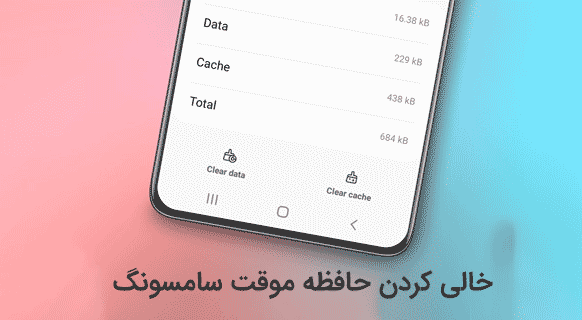
گوشی های اندرویدی برای ذخیره سازی اطلاعات، دو نوع حافظه دارند که شامل داخلی و خارجی می شود. اگر گوشی شما از حافظه خارجی، یعنی کارت SD پشتیبانی نمی کند، خیلی زود حافظه داخلی آن پر می شود. درست این جا است که از خودتان می پرسید چه طور فضای گوشی تان را خالی کنید تا حافظه داخلی بیشتری داشته باشید.
اگر در حال حاضر یک گوشی سامسونگ دارید و در این شرایط هستید ، 11 روش این مقاله برای آزاد کردن فضای ذخیره سازی در گوشی ها و تبلت های سامسونگ را حتما بررسی کنید.
علاوه بر راهکار حذف برنامه ها، راه حل های دیگری هم هستند که به شما اجازه می دهند تا فضای ذخیره سازی گوشی ها و تبلت های سامسونگ را بدون حذف برنامه ها آزاد کنید. پس خیالت راحت باشد!
راه حل های زیر زمانی به کار خواهند آمد که با خطا هایی مثل ” فضای ذخیره سازی پر شده است ” (Storage space running out)، “حافظه داخلی کم است” (Internal memory low) یا ” فضای ذخیره سازی را خالی کنید ” (Free up storage) مواجه شوید.
در ادامه این 11 راه حل را با هم بررسی می کنیم.
1-فایل های موقت را پاک کنید
اولین قدم برای پاک کردن فضای گوشی سامسونگ ، باید حذف فایل های موقت برنامه تان باشد. این گونه نه چیزی را از دست می دهید و نه نیازی به نصب برنامه دیگری دارید.
با گذشت زمان، برنامه های مختلف مثل اینستاگرام، فیسبوک ، گوگل، مرورگر ها و غیره شروع به جمع آوری فایل های موقت می کنند. حذف آن فایل ها، حافظه گوشی و تبلت سامسونگ تان را بدون مختل کردن داده های واقعی مربوط به برنامه افزایش می دهد.
ریست فکتوری در تلفن های سامسونگ (5 روش هارد ریست کردن)
باید حافظه کش هر برنامه نصب شده را به صورت دستی پاک کنید. برای انجام آن ، این مراحل را به ترتیب دنبال کنید:
مرحله 1: ابتدا Settings را باز کنید و به قستِ Apps بروید.
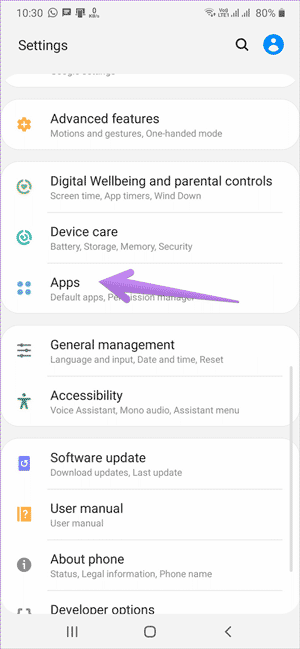
مرحله 2 : بر روی برنامه ای که می خواهید کش آن را پاک کنید، ضربه بزنید . این جا این برنامه، فیسبوک است.
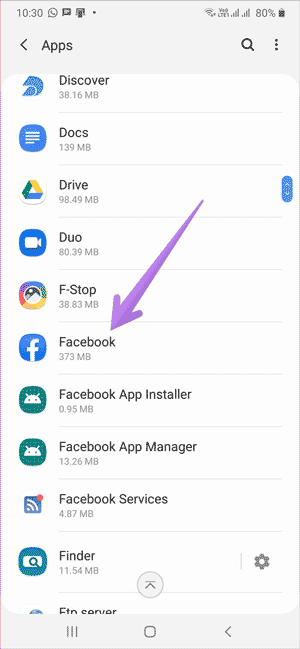
مرحله 3 : بر روی گزینه Storage ضربه بزنید. فضای اشغال شده توسط کش برنامه را خواهید دید. برای حذف فایل های موقت روی دکمه Clear cache ضربه بزنید.
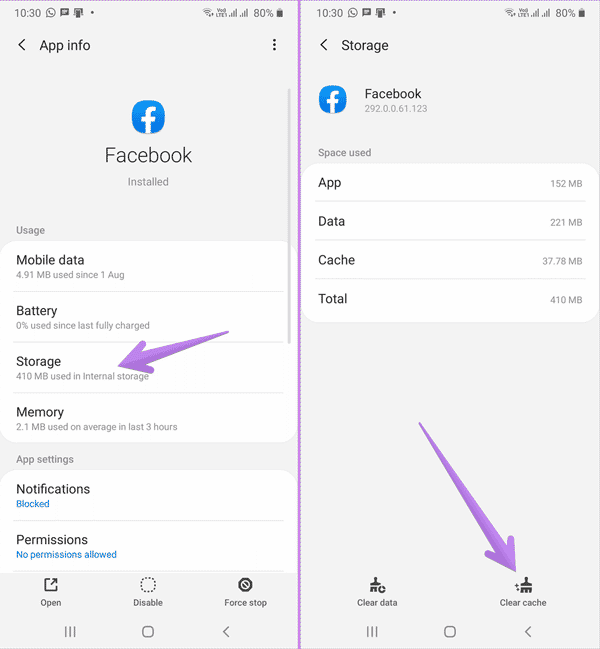
مرحله 4 : همین مراحل را برای سایر برنامه هایی که حافظه کش شان پر شده است هم تکرار کنید.
نکته: برخی از برنامه ها ویژگی داخلی برای پاک کردن حافظه کش دارند. می توانید حافظه کش برنامه هایی مثلTikTok ، Snapchat و Google Drive را هم با این روش به طور کامل پاک کنید.
2- داده های فایل ها را پاک کنید
کار بعدی که می توانید انجام بدهید؛ این است که داده های برنامه ها را پاک کنید. با این که پاک کردن حافظه کش بر روی فایل های شخصی و دادههای مربوط به برنامه تأثیری نمی گذارد، اما پاک کردن داده ها پیامد هایی برای خود برنامه دارد.
به طور مثال پاک کردن داده های واتس اپ، تمام چت های شما را حذف می کند. بنابراین از زدن دکمه Clear data یا Clear storage برای چنین برنامه هایی خودداری کنید. شما می توانید این کار را در برنامه هایی مثل Google Play Service،Google Play Store ، برنامه Messages و غیره انجام بدهید.
برای پاک کردن داده ها، همان مراحلی که در روش بالا گفته شد را دنبال کنید ، یعنی به ترتیب به قسمت های Settings > Apps بروید و روی نام برنامه و بعد Storage ضربه بزنید. در آخر بر روی Clear storage یا Clear data ضربه بزنید.
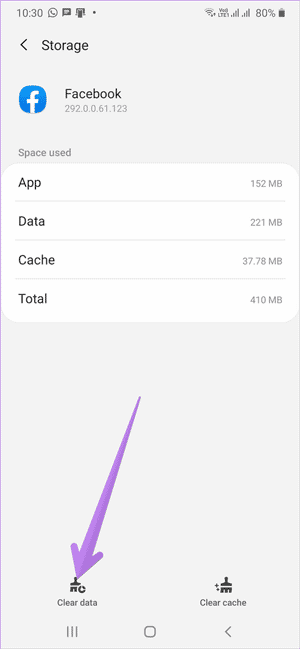
عکس گرفتن صفحه گوشی سامسونگ (2 روش ساده)
3- از طریق پوشه دانلود ها اقدام کنید
اکثر فایل هایی که روی گوشی یا تبلت سامسونگ تان دانلود می کنید در پوشه Downloads ذخیره می شوند. با گذشت زمان، فراموش می کنیم فایل هایی که به آن ها نیاز نداریم را حذف کنیم. این فایل ها می توانند شامل فایل های APK، تصاویر، PDF و غیره باشند.
بنابراین یک نفس عمیق بکشید و از طریق هر File Manager پوشه Downloads را در گوشی تان باز کنید. می توانید از برنامه My Files از پیش نصب شده در گوشی تان استفاده کنید. برنامه My Files را باز کنید و بعد بر روی پوشه Downloads ضربه بزنید و بعد؛ فایل های غیر ضروری را پیدا کرده و آن ها را حذف کنید.
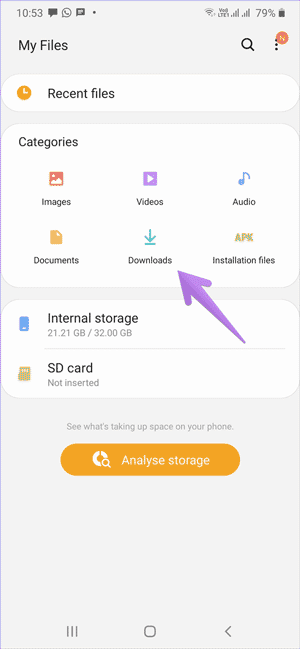
اگر رابط برنامه My Files سامسونگ را دوست ندارید، باید برنامه های کاوشگر فایل شخص ثالثی مثل Solid File Explorer ،FX File Explorer ، Files by Google و غیره را امتحان کنید.
4- سطل بازیافت یا سطل زباله را بررسی کنید
برخی از برنامه ها یک سطل بازیافت یا پوشه Trash دارند که در آن فایل های حذف شده بسته به برنامه، 7 تا 30 روز باقی می مانند و بعد از آن برای همیشه حذف می شوند و به این ترتیب حافظه داخلی افزایش می یابد. چنین فایل های حذف شده ای ممکن است فضای ذخیره سازی گوشی شما را اشغال کنند. بنابراین باید Recycle Bin یا پوشه Trash را به صورت دستی خالی کنید.
آن را در برنامه هایی مثل گالری سامسونگ، Google Photos، OneDrive و غیره خواهید یافت . برای درک بهتر، برنامه Samsung Gallery را مثال می زنیم. برنامه را باز کنید و روی نماد سه نقطه ضربه بزنید. Recycle Bin را انتخاب کنید. فایل ها را انتخاب کنید و بعد بر روی دکمه Empty بزنید.
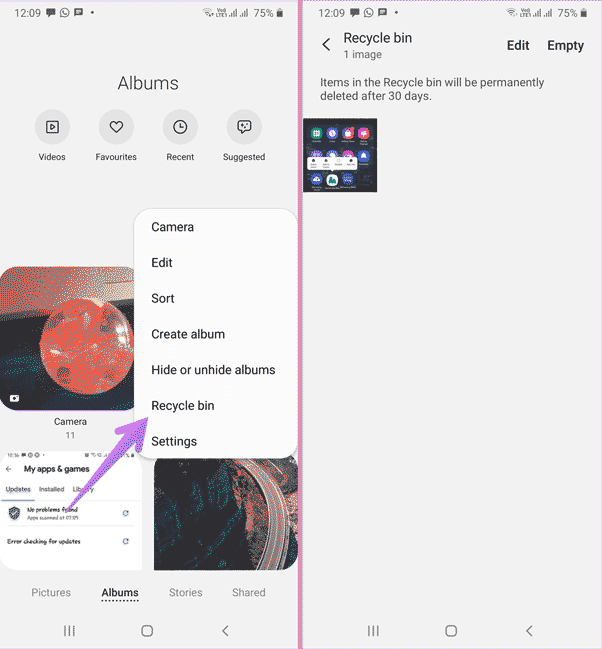
حتما بخوانید: ۲۰ تا از بهترین ترفندهای گوشی سامسونگ
5- آنچه که ذخیره می شود را آنالیز کنید
گوشی ها و تبلت های سامسونگ یک برنامه آنالیز داخلی دارند که فایل های بزرگ و همین طور این که چه چیزی فضا را اشغال کرده است را نشان می دهد. در ضمن به شما می گوید که چه چیزی را می توانید حذف کنید.
برای استفاده از آن، برنامه My Files را از سامسونگ باز کنید و بعد بر روی Analyze storage ضربه بزنید. منتظر بمانید تا سیستم حافظه را تجزیه و تحلیل کند. اگر به پایین اسکرول کنید ، فایل های مختلفی را پیدا خواهید کرد که می توانند حذف شوند. اگر لازم نیست هم؛ که آن ها را حذف کنید.
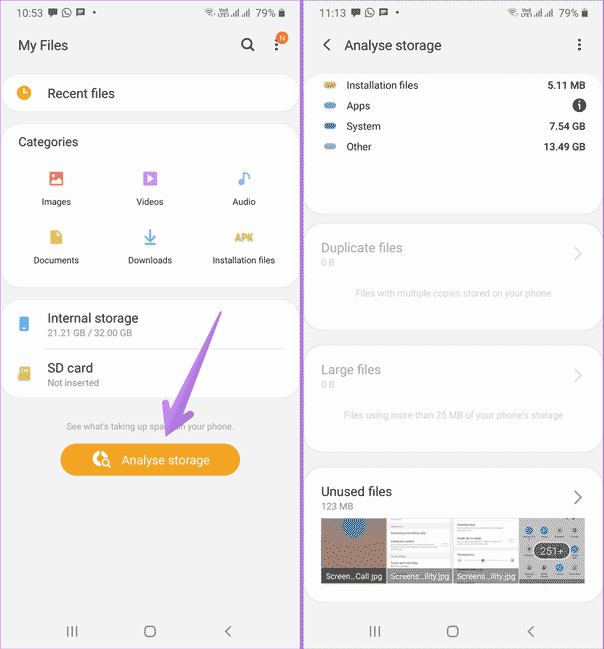
نکته: اگر تحلیلگر حافظه بومی سامسونگ کمکی نمی کند، می توانید از برنامه های تحلیلگر شخص ثالث استفاده کنید. یکی از بهترین برنامه ها در این زمینه، DiskUsage است. بزرگ ترین پوشه هایی که فضای زیادی را اشغال کرده اند را نشان می دهد. هنگامی که آن ها را پیدا کردید، فایل های غیر ضروری را حذف کنید تا فضا آزاد شود.
6- فایل های تکراری یا غیر ضروری را هوشمندانه پیدا کنید
برای این کار، باید یک برنامه قدرتمند و مفید به نام Files by Google را کنید . این اپلیکیشن اساسا یک برنامه مدیریت فایل است که به شما توصیه می کند تا چه چیزهایی را پاک کنید. می توانید از این برنامه علاوه بر برنامه آنالیز حافظه موجود در گوشی های سامسونگ، استفاده کنید. این برنامه با نمایش فایل های تکراری یا غیر ضروری (میم های برنامه های چت و فایل های مشابه) در گوشی تان، به شما امکان می دهد تا فضا را آزاد کنید و جای بیشتری برای دانلود و کار های مشابه داشته باشید .
بعد از نصب برنامه، اپلیکیشن را اجرا کنید. دو تب در پایین خواهید دید. بر روی گزینه Clean ضربه بزنید. در این جا فایل های مختلفی را مشاهده خواهید کرد که قابل حذف هستند. بین شان بگردید و روی دکمه Select ضربه بزنید تا فایل های مورد نیاز حذف شوند.
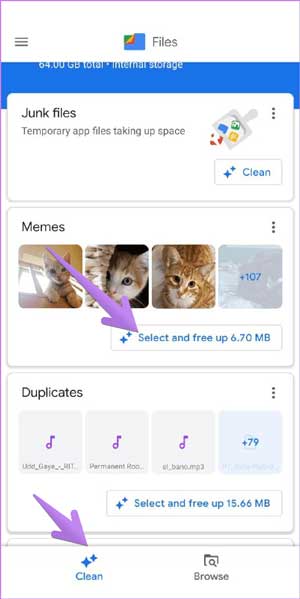
نکته : برنامه Files by Google یک ویژگی داخلی برای انتقال فایل ها به سایر دستگاه های اندرویدی دارد. اگر کار نکرد، می توانید از ویژگی Nearby که در گوشی های سامسونگ هم کار می کند، استفاده کنید.
آموزش تنظیمات اولیه گوشی سامسونگ برای افراد مبتدی
7- برنامه های از پیش نصب شده سامسونگ را غیر فعال کنید
برخلاف گوشی های اندرویدی دیگر، گوشی های سامسونگ به صورت پیش فرض با تعداد زیادی نرم افزار از پیش نصب شده یا Bloatware سامسونگ عرضه می شوند. اگر به آن برنامه ها (مثل Samsung Max، Game Launcher و غیره ) نیاز ندارید، می توانید آن ها را حذف کنید.
در برخی از موارد، دکمه Uninstall برای برنامه های از پیش نصب شده خاکستری می شود . برای چنین برنامه هایی باید از گزینه Disable استفاده کنید. این کار به باز شدن فضای حافظه گوشی هم کمک بسیار زیادی می کند.
اگر از رابط کاربری Samsung One UI استفاده می کنید، باید برای حذف یا غیر فعال کردن این برنامه، نماد برنامه را لمس کنید و انگشت تان را روی آن نگه دارید و بعد بر روی دکمه Uninstall یا Disable ضربه بزنید.
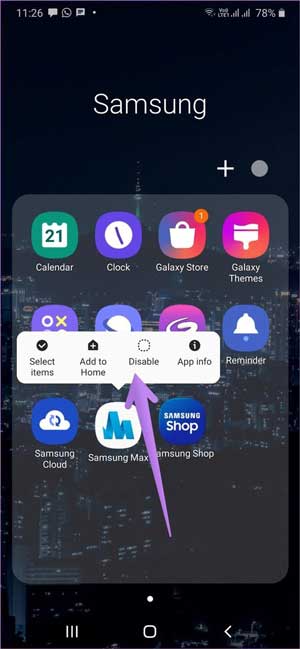
یا می توانید به قسمتِ Settings > Apps بروید و روی نام برنامه ضربه بزنید و بعد هم بر روی دکمه Uninstall یا Disable ضربه بزنید.
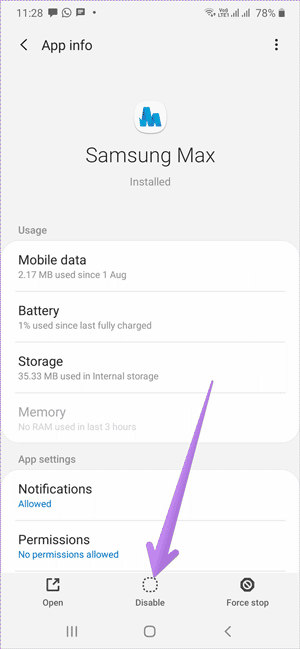
نکته : حتما بررسی کنید و ببینید که کدام پوسته اندروید بهتر است، Samsung One UI یاStock Android .
8- برنامه های غیر ضروری را حذف کنید
با گذشت زمان، از برخی از برنامه ها در گوشیهای مان استفاده نمی کنیم. این برنامه ها باید Uninstall شوند تا فضا آزاد شود. کشوی برنامه های گوشی تان را باز کرده و برنامه های نصب شده را بررسی کنید. برنامه مورد نظر را لمس کنید و انگشت تان را روی آن نگه دارید و Uninstall را انتخاب کنید تا برنامه حذف شود.
توجه : سامسونگ عادت بدی دارد و آن هم این است که هر وقت Galaxy Store را باز می کنید، برنامه های غیر ضروری را نصب می کند. بنابراین ممکن است با برخی از برنامه هایی که تصادفی روی گوشی تان نصب شده اند رو به رو شوید . آن ها را Uninstall کنید. می توانید برنامه ها را به صورت انبوه هم Uninstall کنید.
5 بهترین گوشی های سامسونگ در ایران (آپدیت 2022)
9- نسخه سبک برنامه ها را نصب کنید
ضمن حذف و غیر فعال کردن برنامه ها برای خالی کردن فضای حافظه، می توانید از نسخه های لایت برنامه ها استفاده کنید. آن ها در مقایسه با برنامه اصلی فضای کم تری اشغال می کنند.
برخی از برنامه های Lite که می توانید امتحان شان کنید ، عبارتند از:
- Facebook Lite
- Facebook Messenger Lite
- Google Maps Go
- TikTok Lite
- Twitter Lite
- Skype Lite
- YouTube Go
نکته : برای یافتن نسخه لایت هر برنامه، نام آن را تایپ کرده و سپس کلمه Lite یا Go را درPlay Store اضافه کنید.
10- از خدمات ابری استفاده کنید
اگر می توانید با یک اینترنت پر سرعت، یک نسخه بک آپ از فایل های تان روی یک فضای ذخیره سازی ابری بگیرید. به طور مثال می توانید با فعال کردن ویژگی بک آپ گیری، شروع به ذخیره عکس ها و ویدیوهای تان در سرویس Google Photos کنید. به این ترتیب، عکس ها و فیلم ها هیچ فضایی روی گوشی سامسونگ تان اشغال نمی کنند ؛ زیرا روی فضای ابری ذخیره می شوند.
بعد از فعال کردن قابلیت بک آپ گیری ، از ویژگی Free up space مخصوص Google Photos برای افزایش حافظه داخلی گوشی استفاده کنید. نگران نباشید ؛ چرا که فایل های آپلود شده در Google Photos خصوصی و فقط برای شما قابل مشاهده هستند.
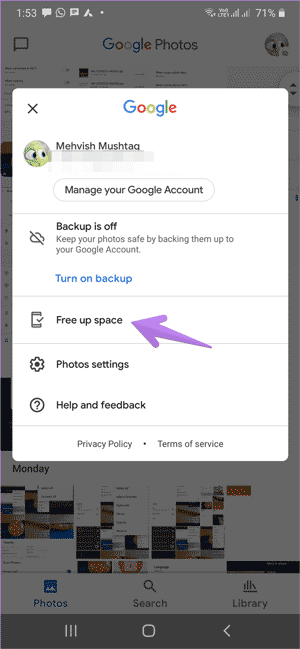
این برنامه به شما امکان می دهد تا عکس ها و ویدیو های نا محدودی را آپلود کنید، به شرط این که در حالت با کیفیت بالا (High quality) و نه با کیفیت اصلی (Original quality) آپلود شوند.
به جای دانلود آهنگ ها هم بهتر است از برنامه های پخش آنلاین موسیقی استفاده کنید . با این کار فضای بیهوده روی گوشی یا تبلت تان اشغال نمی شود.
حتما دانلود کنید: بهترین اپلیکیشن های سامسونگ
11- ویژگی دانلود خودکار از برنامه های چت را غیر فعال کنید
برنامه های چتی مثل واتس اپ، تلگرام و غیره، فایل هایی مثل عکس و فیلم را به طور خودکار دانلود می کنند. این فایل ها فضای زیادی را در گوشی هایمان اشغال می کنند. اول باید ویژگی دانلود خودکار فایل ها در آن برنامه ها را غیر فعال کرد. در مرحله دوم ، باید فایل های رسانه ای موجود را از چنین برنامه هایی حذف کرد.
برای غیر فعال کردن دانلود خودکار فایل ها در واتس اپ، این برنامه را باز کنید و از نماد سه نقطه به Settings آن بروید .بر روی گزینه Data & Storage Use ضربه بزنید. گزینه های مختلفی را در Media auto-download پیدا خواهید کرد . تیک هر سه گزینه When using mobile data، When connected to Wi-Fi و When roaming را بردارید.
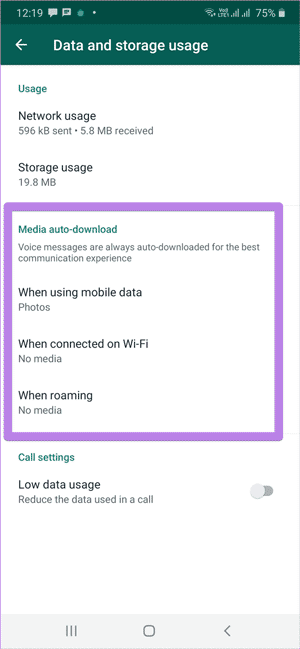
بهتر است که عکس ها و ویدیو های قدیمی را هم از گروه های WhatsApp حذف کنید . فایل هایی که در واتس اپ ارسال کرده اید را هم حذف کنید. برای این کار به برنامه File Explorer نیاز دارید. به پوشه WhatsApp > Media بروید. روی پوشه هایی مثل تصاویر واتس اپ ، اسناد، فیلم ها و غیره ضربه بزنید. پوشه Sent را پیدا کنید. برای مشاهده و حذف فایل ها روی آن ضربه بزنید.
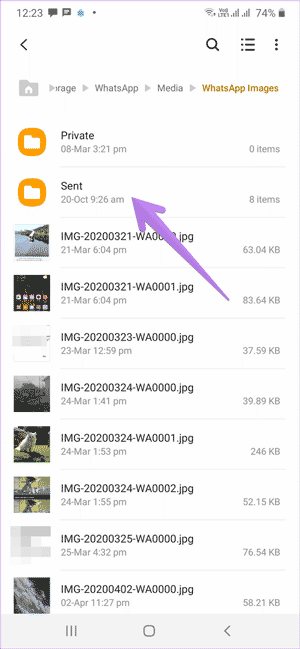
به همین ترتیب، اپلیکیشن تلگرام را اجرا کنید و تنظیمات آن را از منوی کناری باز کنید . سپس بر روی Data and Storage ضربه بزنید. کلید های کنار گزینه های زیر Automatic media download را خاموش کنید.
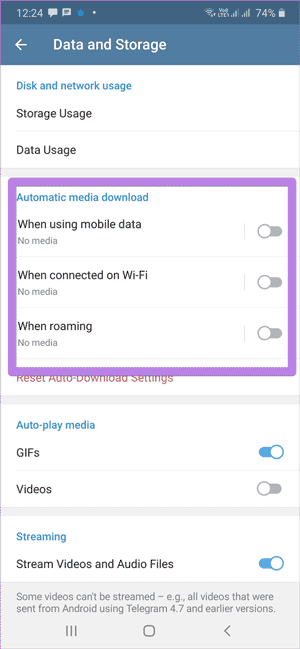
نکته: اگر از سایر برنامه های چت استفاده می کنید ، تنظیمات مشابه را هم در آن ها غیر فعال کنید.
حتما بخوانید: 5 روش حل مشکل هنگ کردن مدلهای گلکسی سامسونگ
با این اپلیکیشن ساده، هر زبانی رو فقط با روزانه 5 دقیقه گوش دادن، توی 80 روز مثل بلبل حرف بزن! بهترین متد روز، همزمان تقویت حافظه، آموزش تصویری با کمترین قیمت ممکن!








